上一篇
重装系统🚀Win11系统重装详细步骤与注意事项💡
- 问答
- 2025-08-28 12:01:44
- 2
🎯 核心关键词
- 数据备份 (Data Backup) 📂
- 系统要求 (System Requirements) 🖥️
- 安装媒介 (Installation Media) 💿
- 产品密钥 (Product Key) 🔑
- 驱动兼容性 (Driver Compatibility) ⚙️
- TPM 2.0 (可信平台模块) 🛡️
- UEFI & 安全启动 (UEFI & Secure Boot) 🔒
- 分区选择 (Partition Selection) 🗂️
- 微软官方工具 (Media Creation Tool) 🛠️
- 纯净安装 (Clean Install) 🧹
- 后续优化 (Post-Installation Optimization) 🚀
📋 详细步骤摘要
-
🛡️ 备份数据!备份数据!备份数据!
将重要文件、照片、浏览器书签等拷贝至外部硬盘或云盘,这是最重要的一步!
-
🖥️ 检查硬件兼容性
确认电脑满足Win11最低要求:TPM 2.0、支持UEFI安全启动、4GB+内存、64GB+存储空间。
-
📦 获取安装媒介
使用微软官方“Media Creation Tool”或“Rufus”工具,将一个≥8GB的U盘制作成Win11系统安装盘。
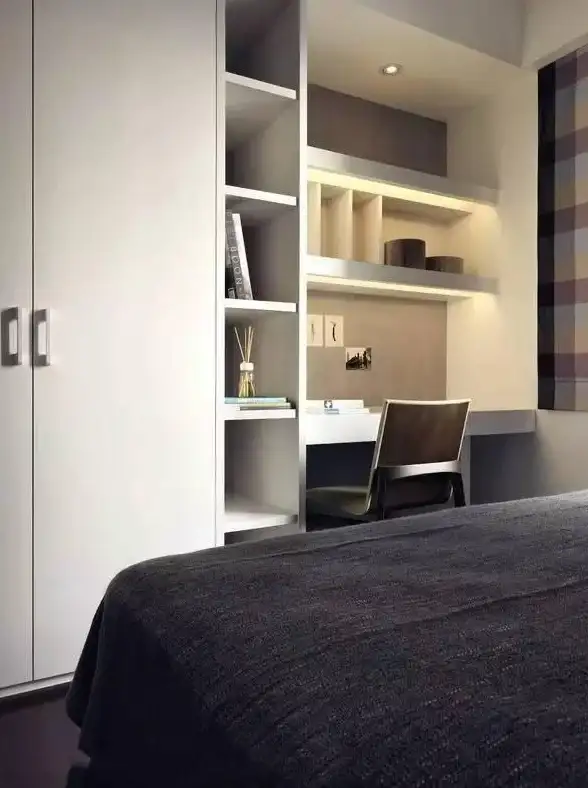
-
⚙️ 调整BIOS/UEFI设置
- 重启电脑进入BIOS/UEFI界面(通常按F2、Del或F12键),启用安全启动(Secure Boot) 和 TPM,并将启动顺序设置为从U盘启动。
-
🚀 开始安装

- 插入U盘重启电脑,进入Windows安装程序。
- 选择语言、时间和键盘偏好。
- 点击“现在安装”,输入您的产品密钥(可稍后跳过)。
- 选择“自定义:仅安装Windows”进行全新安装。
-
🗂️ 选择安装分区
- 删除原有的系统分区(通常为C盘),选择“未分配空间”点击“新建”,应用后点击“下一步”开始安装。
-
☕ 完成设置
- 安装过程电脑会重启数次,请耐心等待。
- 完成后,按照提示进行区域设置、登录微软账户、隐私设置等。
-
⚡ 安装后必备操作
- 连接网络,通过 Windows Update 下载所有最新驱动和系统补丁。
- 访问电脑品牌官网(如Dell、Lenovo)下载并安装特定硬件驱动(如显卡、声卡)。
- 安装常用软件,恢复备份的数据。
💡 重要注意事项
- 💾 数据无价: 格式化会清除C盘所有数据,务必确保备份无误!
- 🔌 保持供电: 如果是笔记本电脑,请确保连接电源,过程中断电可能导致系统损坏。
- 🌐 网络畅通: 安装后需要联网激活和更新,请确保网络环境稳定。
- 🔑 激活问题: 若电脑之前已激活Win10/Win11,重装同版本Win11后联网会自动激活,无需再次输入密钥。
- ⚠️ 驱动预备: 建议提前下载好网卡驱动(尤其是主板有线/无线网卡驱动)并存放在非系统盘,以防安装后无法上网。
希望这份指南能助你顺利重装系统!🎉
本文由 祁清昶 于2025-08-28发表在【云服务器提供商】,文中图片由(祁清昶)上传,本平台仅提供信息存储服务;作者观点、意见不代表本站立场,如有侵权,请联系我们删除;若有图片侵权,请您准备原始证明材料和公证书后联系我方删除!
本文链接:https://vds.7tqx.com/wenda/762753.html


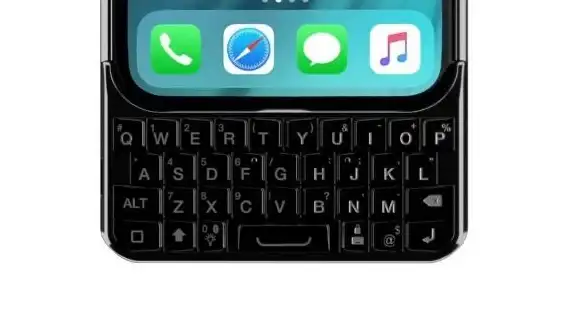

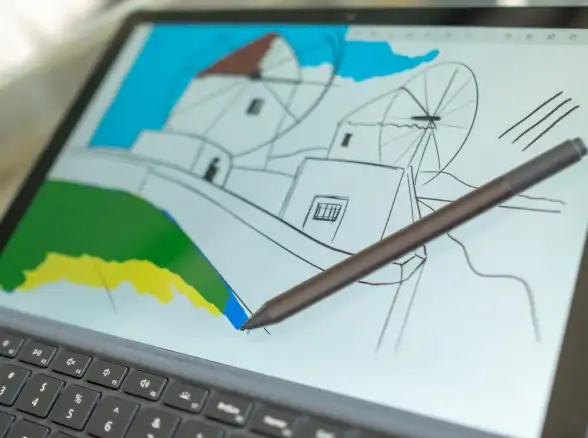




发表评论